Win7系统打开音频服务提示出错1079的处理办法
随着电脑硬件和软件的不断升级,微软的Windows也在不断升级,从架构的16位、16+32位混合版(Windows9x)、32位再到64位, 系统版本从最初的Windows 1.0 到大家熟知的Windows 95、Windows 98、Windows ME、Windows 2000、Windows 2003、Windows XP、Windows Vista、Windows 7、Windows 8、Windows 8.1、Windows 10 和 Windows Server服务器企业级操作系统,不断持续更新,微软一直在致力于Windows操作系统的开发和完善。现在最新的正式版本是Windows 10。
我们在使用电脑时难免会碰到一些问题,最近有位Win7系统用户在启动音频服务时提示“Windows 无法启动 Windows Audio 服务(位于本地计算机上),错误1079”如下图,点击确定之后,启动音频服务还是出现一样提示,这是怎么回事呢?针对这个故障问题,现在小编就告诉大家碰到此情况的解决方法。
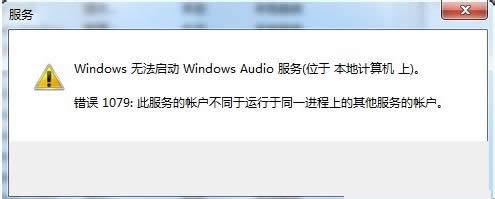
1、使用Windows+E快捷键,调出资源管理器→打开控制面板;
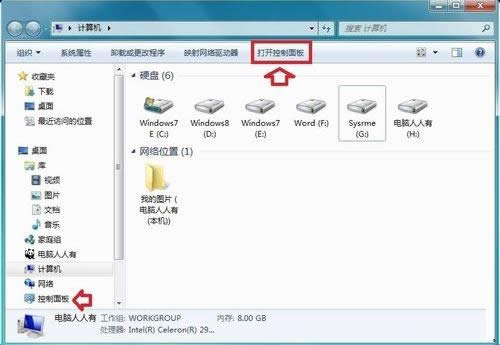
2、控制面板→系统和安全;
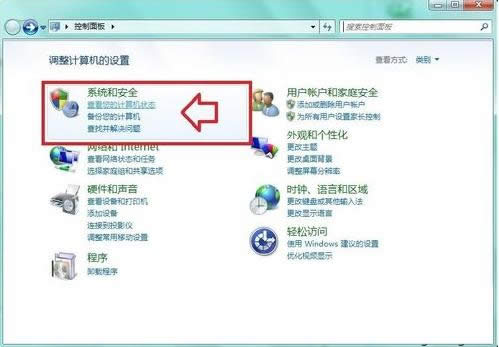
3、系统和安全→管理工具;
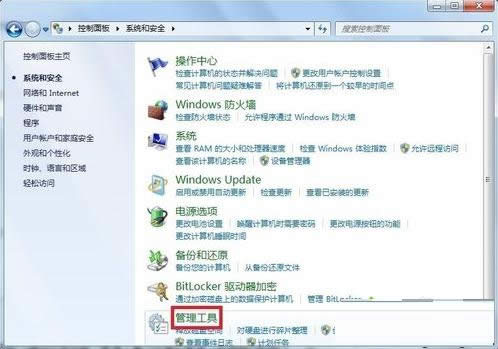
4、管理工具→服务;
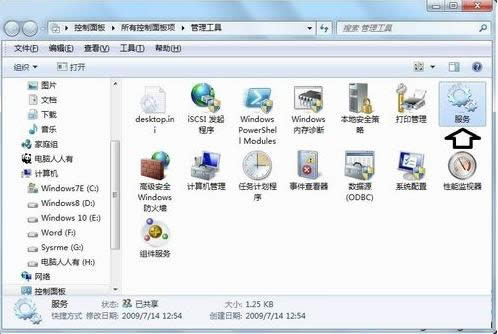
5、依次找到Windows Audio 服务→启动。如果还是出错→双击打开(或点击属性);
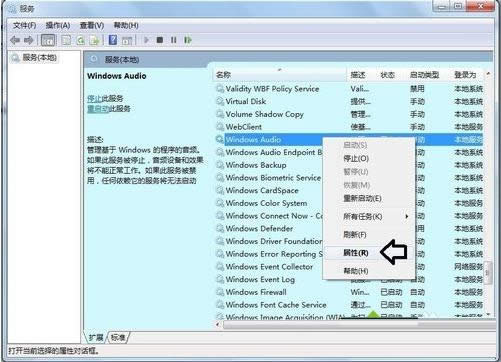
6、打开之后,点选登录→此账户→浏览;
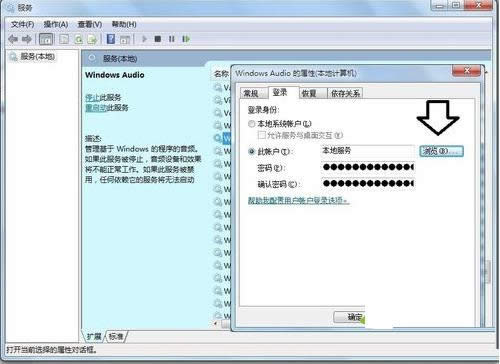
7、然后输入:lo 再点击检查名称按钮,之后会搜索出来Local Service→确定→确定。然后,再去开启Windows Audio 声音服务即可。
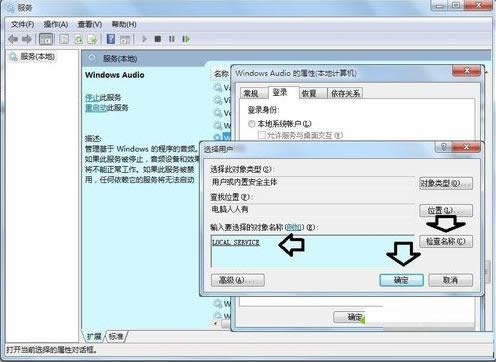
要是你遇到此情况的问题,可以通过控制面板来解决,操作简单又实用,更多有关系统问题尽在小鱼一键重装系统官网。
Microsoft Windows,是美国微软公司研发的一套操作系统,它问世于1985年,起初仅仅是Microsoft-DOS模拟环境,后续的系统版本由于微软不断的更新升级,不但易用,也慢慢的成为家家户户人们最喜爱的操作系统。